Как видят мою страницу вконтакте другие пользователи
Как видят мою страницу ВКонтакте другие пользователи? Ответ здесь!
Задумались над вопросом: «Как видят мою страницу ВКонтакте другие пользователи»? Вы удивитесь, узнав насколько это просто проверить. А самое интересное — для этого есть несколько способов. О них то мы вам и расскажем!
Просмотр страницы ВК со стороны
Далее мы расскажем вам, как увидеть свою страницу ВКонтакте со стороны. Вы можете проверить это самостоятельно, а можете привлечь одного из своих друзей. Главное чтобы этот друг был добрый и отзывчивый, так что предварительно убедитесь в этом.
Способ 1. Настройки приватности
Есть в ВК такой раздел, где мы настраиваем внешний вид стены, определяем какую информацию видят гости и так далее. Этот раздел называется «Настройки приватности». Он то нам и поможет взглянуть на себя глазами других пользователей.
Сделать нужно следующее:
- Войдите в свой аккаунт ВК.
- Справа наверху вы видите свое имя и мини-аватарку — кликните по ней.

- Появится выпадающее меню, где нужно выбрать пункт «Настройки».
- Вы окажетесь на соответствующей страничке. В блоке справа выберите «Приватность».
- Прокрутите этот раздел в самый низ.
- Здесь вы увидите синюю строку, нажав на которую сможете посмотреть свою страницу ВКонтакте со стороны.
Имейте в виду, что эта инструкция подходит только для полной версии ВК, для мобильной такая опция недоступна. То есть вам нужно войти в соцсеть с помощью компьютера. Узнать этим способом как другие пользователи видят ваш аккаунт на телефоне, к сожалению, не получится.
Способ 2. Найти себя
Мы продолжаем искать ответы на вопрос «Как посмотреть как выглядит моя страница ВКонтакте». Еще один вариант — это прибегнуть к помощи браузера, которым вы обычно пользуетесь. Делаем следующее:
- Войдите в свой аккаунт.
- Кликните по надписи «Моя страница» в блоке слева.
- Копируйте адрес из строки браузера.

- Теперь кликните по своему имени в правом верхнем углу.
- В выпадающем меню выберите «Выход».
- Откройте новую вкладку браузера.
- Вставьте ранее скопированную ссылку в адресную строку.
- Нажмите Enter.
Найти себя таким образом можно и не копируя адрес из браузерной строки. Достаточно будет ввести свои имя, фамилию и слово «ВКонтакте». Однако тогда поисковик покажет вам и аккаунты других пользователей, ваших тезок. Поиск в этом случае будет затруднен. Хотя вы сможете полюбоваться на своих однофамильцев.
Этот способ срабатывает не всегда. Проверьте свои настройки приватности. Если установлено, что вас могут видеть только пользователи ВК, то ничего не получится. В таком случае поисковик покажет вам пустой аккаунт с вашим именем. На аватарке будет красоваться таинственная собачка. А предупреждение будет гласить «Страница доступна только авторизованным пользователям».
Способ 3.
 Левая страница
Левая страницаЭтот путь более долгий и менее увлекательный, однако многие предпочитают именно его. Правда используют его не просто как способ посмотреть свою страницу ВК со стороны, но и для других целей.
Мы говорим о регистрации еще одного аккаунта:
- Откройте сайт vk.com или выйдите со своей страницы.
- Справа вы видите окошко для быстрой регистрации.
- Введите в соответствующие поля свои имя, фамилию и дату рождения.
- Кликните «Продолжить регистрацию».
В принципе, вы можете остановиться уже на этом этапе, так как новый аккаунт уже создан. А можете пойти дальше и создать полноценную страницу, следуя подсказкам системы.
Теперь вы сами сможете заходить на свою прежнюю страничку и видеть всю информацию на ней глазами другого пользователя. В таком случае вопрос «Как выглядит моя страница в ВК со стороны?» отпадет сам собой.
Зачем это нужно
Почему может возникнуть вопрос «Как видят мою страницу в ВК другие пользователи»?
Давайте перечислим наиболее вероятные причины:
- Когда мы вносим изменения в настройки, то нам нужно убедиться что они вступили в силу.
 Особенно это касается отображения информации для других пользователей. А так мы можем сразу видеть все нововведения и убедиться в их активности.
Особенно это касается отображения информации для других пользователей. А так мы можем сразу видеть все нововведения и убедиться в их активности. - Вы пробуете различное оформление своей стены или подбираете аватарку и хотите иметь представление как ее видят другие люди.
- В конце концов, может быть вам просто нравится смотреть на свой аккаунт со стороны.
В любом случае, очень полезно задаваться вопросом «А как видно мою страницу в контакте?» . А для вас теперь не секрет как и что нужно сделать, чтобы взгляд со стороны был доступен и вам.
Как видят мою страницу ВКонтакте другие пользователи и друзья
Социальная сеть имеет интуитивно понятный интерфейс. Пользоваться функционалом ВКонтакте могут различные возрастные группы. Несмотря на упрощенный функционал, многие пользователи спрашивают, как видят мою страницу ВКонтакте другие пользователи. Данный параметр важен для пользователей, изменяющих настройки приватности личного профиля.
Перед изменением видимости аккаунта внимательно изучите функционал социальной сети. Делайте видимость по собственному усмотрению, открывая или закрывая блоки от случайных гостей и друзей. При возникновении сложностей в процессе моно обратиться в службу поддержки клиентов, которая работает круглосуточно.
Делайте видимость по собственному усмотрению, открывая или закрывая блоки от случайных гостей и друзей. При возникновении сложностей в процессе моно обратиться в службу поддержки клиентов, которая работает круглосуточно.
Как посмотреть свою страницу в ВК со стороны
Чтобы увидеть свой профиль глазами других пользователей следует выполнить ряд действий:
- Перейти в «Мои настройки» (левая часть экрана вверху).
- Кликнуть на строку «Приватность» и прокрутить страницу до низа.
- Нажать на подсвеченную синим строку «посмотреть, как видят страницу пользователи».
На экран будет выведен ваш профиль в доступном для посторонних глаз формате. Обратите внимание, что такой вид доступен не для друзей, а для случайных пользователей, нашедших профиль через поиск или перешедших со сторонних страниц.
Как посмотреть, как видят мою страницу ВКонтакте друзья
Перед тем как посмотреть, как видят мою страницу ВКонтакте, следует изучить последовательность действий, что исключит вероятность ошибки в процессе.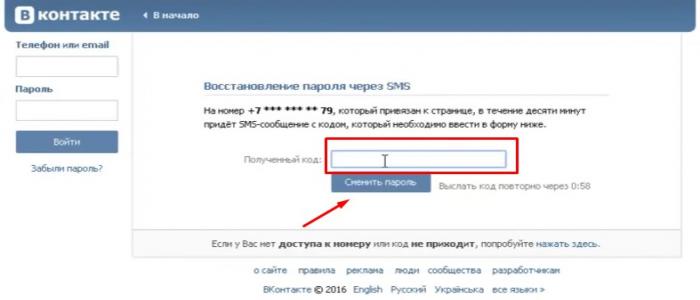 Пошаговое руководство:
Пошаговое руководство:
- Перейти в настройки в раздел «Приватность».
- Ввести в строку поиска фамилию, имя друга или id пользователя.
На экран будет выведен профиль в том виде, который доступен для всех друзей без исключения. Рекомендуется после внесения настроек просматривать внешний вид страницы, чтобы не упустить важные моменты.
Посмотреть на свою страницу ВКонтакте со стороны может каждый владелец личного профиля без исключения. Выбирайте наиболее подходящий способ для просмотра выполненных настроек. Также можно увидеть, как выглядит страница с мобильной версии приложения.
Дополнительная информация
Помните, что каждый пользователь может скрыть от других юзеров любой блок социальной сети: фотографии, музыка, друзья, лента. Можно закрыть доступ для случайных гостей или для друзей. После внесенных изменений можно посмотреть на своем ПК или смартфоне, как выглядит страница, воспользовавшись рекомендациями, которые даны выше.
Для того чтобы не заморачиваться с видом своей страницы следует грамотно регулировать видимость контента. В разделе «Приватность» моно делать видимым или скрывать любой контент: основная информация, список сохраненных фотографий, список сообществ, аудиозаписи, подарки, местоположение на фотографиях, скрытых друзей.
В разделе «Приватность» моно делать видимым или скрывать любой контент: основная информация, список сохраненных фотографий, список сообществ, аудиозаписи, подарки, местоположение на фотографиях, скрытых друзей.
Разработчик предусмотрел отдельную настройку для связи с владельцем профиля и на оставление комментариев в ленте или под фото. Большинство пользователей предпочитают скрывать большую часть разделов от посторонних глаз.
Как видят мою страницу вконтакте другие пользователи
Сегодня мы расскажем вам самый простой способ как можно узнать и посмотреть как видят мою страницу вконтакте другие пользователи социальной сети.
Вконктакте является одной из наиболее распространённых социальных сетей среди пользователей, проживающих в России и странах СНГ. Молодые, пожилые – практически все без исключения пользуются ей. Соответственно, кому-то мы хотим показывать больше информации, размещённой на своей странице, кому-то меньше. Для этого необходимо знать, как видят мою страницу другие пользователи. Как раз об этом и пойдёт речь в данной статье.
Как раз об этом и пойдёт речь в данной статье.
Как видят мою страницу Вконтакте другие пользователи?
Содержание статьи (навигация)
Существует 3 основных способа узнать как видят вашу страницу в вк другие пользователи:
- Попросить друга
- Попросить человека которого у вас нет в друзьях
- создать фейк
- Посмотреть в настройках приватности.
Давайте рассмотрим каждый способ более подробно:
Попросить у друга.
Да, если вы в достаточно хороших отношениях с каким-либо человеком, то можно попросить его показать, как он видит вашу страницу ВК. Минус заключается в том, что при смене настроек приватности его каждый раз необходимо будет просить об этом. Это не совсем удобно и практично. Да и странно со стороны выглядит, наверное.
Создание фейка.
Как по мне, самый простой способ периодически проверять нет ли чего лишнего на вашей странице.
Можно как добавить фейк в друзья и выставить такие же настройки приватности, как и для других друзей, так и наблюдать за страницей со стороны, чтобы видеть, как незнакомые пользователи могут вас оценить. Однако этот способ занимает немного больше времени, чем следующий, ведь нужно находить ещё один номер, запоминать логин и пароль, а также выходить из другого профиля, чтобы войти в этот. Минус ещё заключается в том, что можно увидеть настройки приватности, выставленные только для одной категории пользователей.
Однако этот способ занимает немного больше времени, чем следующий, ведь нужно находить ещё один номер, запоминать логин и пароль, а также выходить из другого профиля, чтобы войти в этот. Минус ещё заключается в том, что можно увидеть настройки приватности, выставленные только для одной категории пользователей.
Настройки приватности.
Этот способ очень удобен и раскрывает всю картину происходящего. Единственный минус – нет такого доступа через мобильные приложения. Сколько было изучено, ни одно не поддерживает данной фишки. Зато можно использовать любой браузер, включая мобильные.
Как же посмотреть на свою страницу Вконтакте со стороны?
Прежде всего, необходимо зайти на неё при помощи логина и пароля.
В правом верхнем углу будет шапка профиля, где указано имя пользователя, под которым вы вошли. Необходимо выбрать пункт под названием «Настройки».
Или же перейти по данной ссылке: http://vk.com/settings?act=privacy.
Как всегда, нас отбрасывает в пункт «Общие», но на данный момент нам пригодятся настройки приватности. Выбираем данный пункт.
Выбираем данный пункт.
Конечно, их можно изменять, как только душе угодно, но, чтобы посмотреть свою страницу ВК и понять, как видят её другие люди, необходимо пролистать в самый конец данного пункта.
Как показано на скриншоте, необходимо нажать на слова, написанные синим шрифтом.
Если появилась надпись, представленная ниже, то все пункты были соблюдены, и вы попали в нужный раздел.
К сожалению, у меня никто не добавлен в друзья, поэтому я не могу посмотреть, как они видят мою страницу. Но вы можете выбирать из списка конкретных личностей и выставлять настройки приватности отдельно для каждого друга.
Никаких действий, например добавления лайка и комментария, нельзя будет совершить, ведь это лишь обыкновенный просмотр страницы со стороны незнакомого пользователя.
Подведём небольшой итог вышесказанного:
В самих настройках можно получить доступ к просмотру профиля со стороны – это позволяет сделать раздел «приватность», где в самом конце дана ссылка на данный пункт.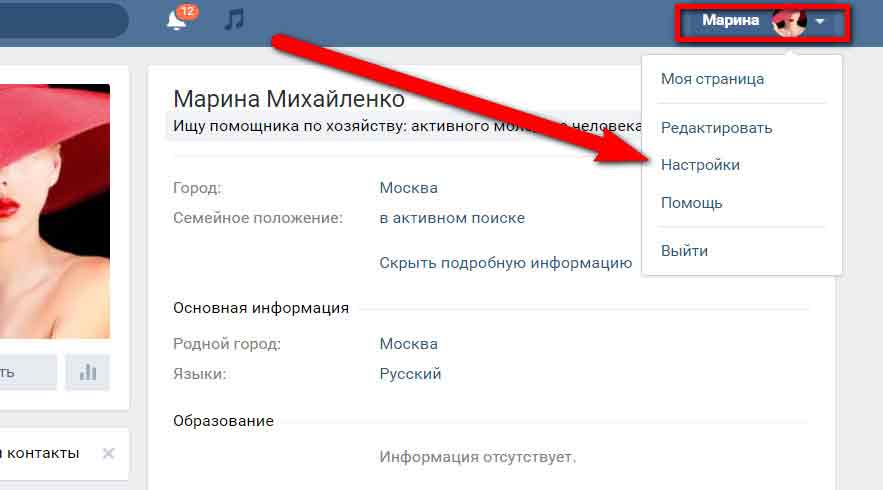 Данный раздел позволяет лишь узнать, как видят его остальные юзеры, а не ставить лайки или комментарии вместо них.
Данный раздел позволяет лишь узнать, как видят его остальные юзеры, а не ставить лайки или комментарии вместо них.
Как видят мою страницу вконтакте другие пользователи
Думаю каждому был интересен ответ на этот вопрос, ведь мы прекрасно знаем что видим мы — все. А что смогут посмотреть другие, когда заходят на вашу страничку? В зависимости от настроек приватности для разных пользователей будет доступен лишь ограниченный контент и для всех разный. Настроить отображение можно в разделе «Мои настройки», там же можно скрыть друзей от остальных пользователей.
Как раз, допустим, вы скрыли друзей, но для вас то они остались открытые, а вдруг они также показаны и для других пользователей, если, к примеру, неправильно указаны настройки приватности. Итак, перейдем к делу. Нажимаем «Мои настройки», ищем раздел «Приватность» и листаем вниз до надписи «Чтобы убедиться в том, что Вы установили подходящие настройки приватности..». Выбираем «посмотреть как видят Вашу страницу другие пользователи».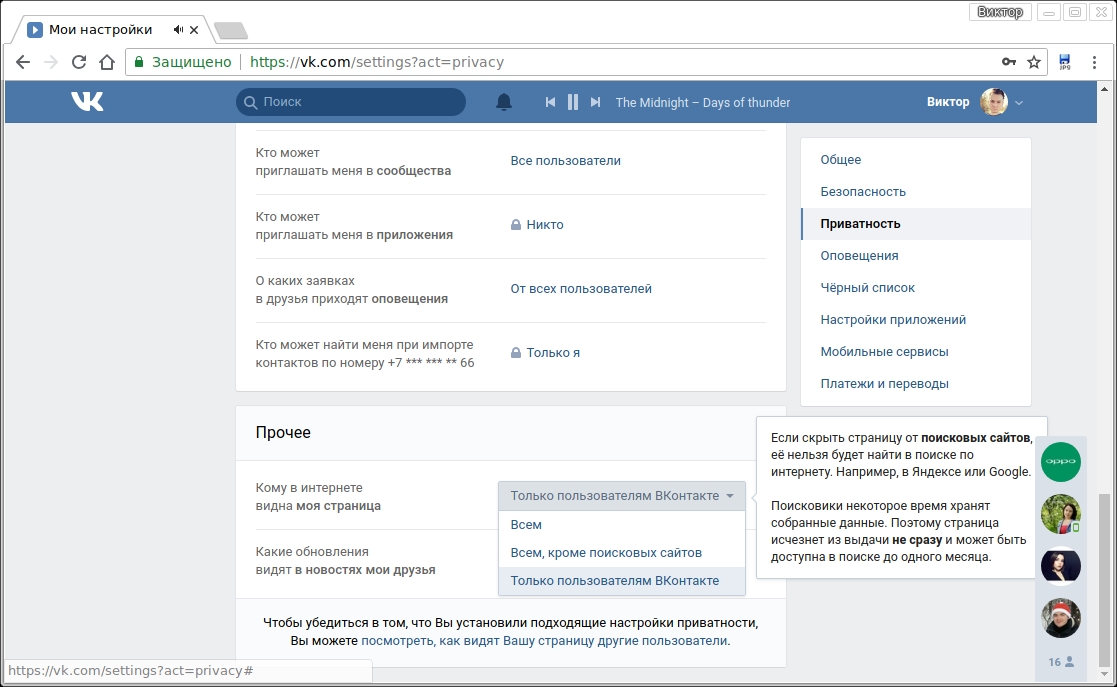
Открывается изображение вашей страницы с возможностью выбора определенного пользователя.
Достаточно ввести имя или ссылку и Вконтакте найдет нужного вам человека и вы легко сможете посмотреть, как отображаются ваши данные. И все, вы получите отображение страницы в зависимости от настроек приватности. Жду ваши отзывы, в будущем вас ждут обзоры популярных сервисов для вконтакте.
Найдите устройство в приложении «Локатор» на iPhone
Используйте приложение «Локатор», чтобы найти и воспроизвести звук на пропавшем iPhone, iPad, iPod touch, Mac, Apple Watch, наушниках AirPods или Beats (поддерживаемые модели). Чтобы найти устройство, вы должны включить функцию «Найти [устройство]» до того, как оно будет потеряно.
Если вы потеряли свой iPhone и у вас нет доступа к приложению «Локатор», вы можете найти или воспроизвести звук на своем устройстве с помощью «Найти iPhone» на iCloud.com.
О поиске устройства
Вы можете использовать функцию «Локатор» на своем iPhone, чтобы увидеть местоположение вашего устройства на карте и воспроизвести на нем звук, который поможет вам найти его.
 Если устройство подключено к сети, вы увидите его местоположение. Если устройство находится в автономном режиме, вы увидите местоположение устройства, когда оно в последний раз подключалось к сети или к сети «Локатор».
Если устройство подключено к сети, вы увидите его местоположение. Если устройство находится в автономном режиме, вы увидите местоположение устройства, когда оно в последний раз подключалось к сети или к сети «Локатор».Для AirPods и поддерживаемых наушников Beats вы можете найти их, когда они находятся рядом с вашим устройством и подключены к Bluetooth. Для поддерживаемых AirPods вы также можете видеть их местоположение через сеть «Локатор» в течение 24 часов после их последнего подключения к вашему устройству, даже если они не находятся поблизости.
Для iPhone Wallet с поддержкой MagSafe и Find My вы можете увидеть его местоположение, когда оно подключено к вашему iPhone, и его последнее известное местоположение, если оно отсоединено от вашего iPhone.
Просмотр местоположения вашего устройства на карте
Вы можете увидеть текущее или последнее известное местоположение вашего устройства в приложении «Локатор».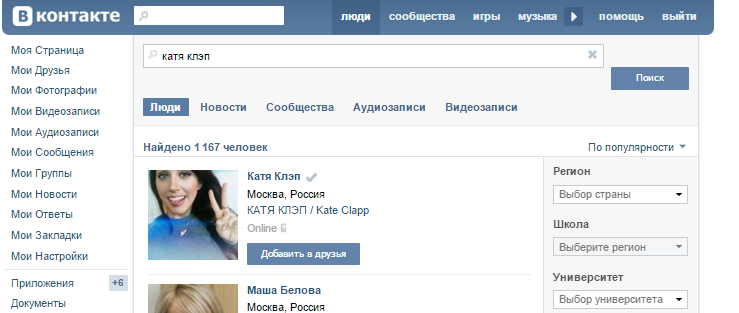
Коснитесь «Устройства» в нижней части экрана, затем коснитесь имени устройства, которое хотите найти.
Если устройство можно найти: Он появляется на карте, чтобы вы могли видеть, где он находится.
Если не удается найти устройство: Под именем устройства отображается сообщение «Местоположение не найдено». В разделе «Уведомления» включите «Уведомлять при обнаружении». Вы получаете уведомление, когда он находится.
Инструкции по устранению неполадок см. в статье службы поддержки Apple. Если функция «Найти iPhone» отключена или не работает.
Воспроизведение звука на вашем устройстве
Коснитесь «Устройства» внизу экрана, затем коснитесь имени устройства, на котором вы хотите воспроизвести звук.
Нажмите «Воспроизвести звук».
Если устройство подключено к сети: Звук начинается после небольшой задержки и постепенно увеличивается в громкости, затем воспроизводится около двух минут.
 Если применимо, на экране устройства появится предупреждение «Найти мое устройство» [ устройство ].
Если применимо, на экране устройства появится предупреждение «Найти мое устройство» [ устройство ].На ваш адрес электронной почты Apple ID также будет отправлено электронное письмо с подтверждением.
Если устройство не в сети: Вы видите Ожидание звука. Звук воспроизводится при следующем подключении устройства к сети Wi-Fi или сотовой сети. Для наушников AirPods и Beats вы получите уведомление, когда ваше устройство в следующий раз окажется в зоне действия вашего iPhone или iPad.
Если ваши AirPods разделены, у вас есть дополнительные возможности воспроизведения звука. См. раздел «Найти AirPods в приложении «Локатор» в Руководстве пользователя AirPods.
Остановить воспроизведение звука на устройстве
Если вы нашли свое устройство и хотите выключить звук до его автоматической остановки, выполните одно из следующих действий:
iPhone, iPad или iPod touch: Нажмите кнопку кнопку питания или кнопку громкости, или нажмите переключатель «Звонок/Без звука».
 Если устройство заблокировано, вы также можете разблокировать его или смахнуть, чтобы закрыть окно «Локатор» [ устройство ] оповещение. Если устройство разблокировано, вы также можете нажать «ОК» в предупреждении «Локатор» [ устройство ].
Если устройство заблокировано, вы также можете разблокировать его или смахнуть, чтобы закрыть окно «Локатор» [ устройство ] оповещение. Если устройство разблокировано, вы также можете нажать «ОК» в предупреждении «Локатор» [ устройство ].Apple Watch: Коснитесь «Отклонить» в предупреждении «Найти часы» или нажмите цифровую корону или боковую кнопку.
Mac: Нажмите «ОК» в предупреждении «Найти Mac».
Наушники AirPods или Beats: Нажмите «Стоп» в приложении «Локатор».
Получение маршрута к устройству
Вы можете получить пошаговый маршрут до вашего устройства, если вы видите его местоположение на карте.
Коснитесь «Устройства» в нижней части экрана, затем коснитесь имени устройства, к которому вы хотите проложить маршрут.
Нажмите «Маршруты», чтобы открыть приложение «Карты». См. раздел Получение маршрута в Картах.

Если вы находитесь рядом с поддерживаемыми AirPods, вы можете нажать «Найти», чтобы получить дополнительные указания. Дополнительные сведения см. в разделе «Найти AirPods в приложении «Локатор» в Руководстве пользователя AirPods.
Найдите или воспроизведите звук на устройстве друга
Если ваш друг потеряет устройство, он может найти его или воспроизвести на нем звук, перейдя на страницу icloud.com/find и войдя в систему со своим Apple ID и паролем. Дополнительные сведения см. в разделе «Найти устройство в приложении «Найти iPhone» на сайте iCloud.com в Руководстве пользователя iCloud».
Если вы настроили функцию «Семейный доступ», вы можете использовать функцию «Локатор», чтобы найти пропавшее устройство члена семьи.
Вы также можете использовать Siri, чтобы найти устройство.
Siri: Скажите, например: «Включи звук на моем iPhone» или «Где мой iPad?» Узнайте, как использовать Siri.
См. также Настройка параметров карты в приложении «Локатор» на iPhoneНахождение метки AirTag или другого объекта в приложении «Локатор» на iPhoneСтатья службы поддержки Apple: Если ваш iPhone, iPad или iPod touch потерян или украден
Проверка на отзыв: автомобиль, автокресло, шина, оборудование
Перейти к основному содержанию
Язык: Английский
- ВИН
- Средство передвижения
- Автомобильные сиденья
- Шины
- Оборудование
Идентификационный номер автомобиля (VIN)
Каждый автомобиль имеет уникальный VIN.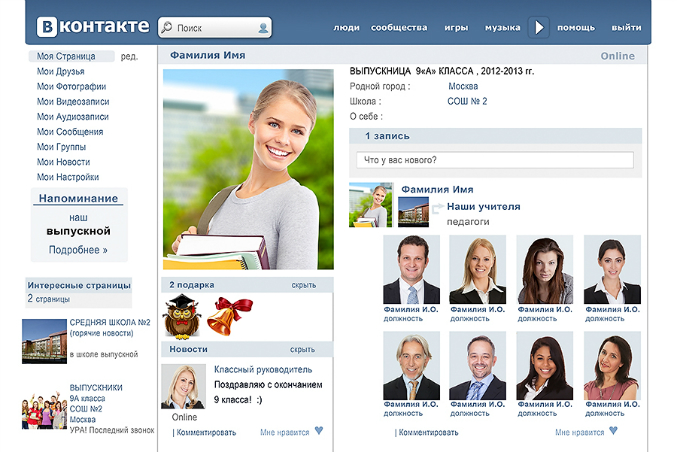
Вы были перенаправлены на эту страницу, потому что инструмент поиска VIN NHTSA может испытывать периодические сбои из-за планового обслуживания, медленной реакции производителя или интенсивного трафика на этой странице. Чтобы убедиться, что вы получили важную информацию, которую вы ищете, вы можете щелкнуть по соответствующему производителю транспортного средства ниже, чтобы перейти к его инструменту поиска VIN.
Вы также можете обратиться за помощью на нашу горячую линию безопасности транспортных средств по телефону 1-888-327-4236. Приносим извинения за неудобства и благодарим за терпение.
Light Vehicle Manufacturers
Chrysler(Chrysler, Dodge, RAM)
General Motors (Buick, Cadillac, Chevrolet, Hummer, Oldsmobile, Pontiac, Saab, Saturn)
Hyundai
Infiniti
Jaguar
Land Rover
Мерседес-Бенц
Мицубиси
Ниссан
Porsche
Subaru
Toyota
Volkswagen
Motorcycle Manufacturers
BRP Can-Am
Ducati
Genuine Scooters
Harley-Davidson
Piaggio
Polaris
Suzuki
Triumph
Yamaha
Что покажет этот инструмент поиска VIN
- Неотремонтированное транспортное средство, пострадавшее от отзыва транспортного средства по соображениям безопасности за последние 15 календарных лет
- Отзыв транспортных средств по соображениям безопасности от крупных производителей легких автомобилей, производителей мотоциклов и некоторых производителей средних/тяжелых грузовиков
Что не покажет этот инструмент поиска VIN
- Автомобиль с отремонтированным отзывом о безопасности.
 Если у вашего автомобиля нет неотремонтированных отзывов, вы увидите сообщение: «0 неотремонтированных отзывов, связанных с этим VIN»
Если у вашего автомобиля нет неотремонтированных отзывов, вы увидите сообщение: «0 неотремонтированных отзывов, связанных с этим VIN» - Обслуживание клиентов производителем или другая кампания отзыва, не связанная с безопасностью
- Международные автомобили
- Возможна задержка с совсем недавно объявленными отзывами по соображениям безопасности, для которых не все VIN-коды были идентифицированы. VIN-номера постоянно добавляются, поэтому проверяйте их регулярно.
- Отзыв по технике безопасности старше 15 лет (за исключением случаев, когда производитель предлагает более широкий охват)
- Отзыв по соображениям безопасности, проводимый небольшими производителями транспортных средств, в том числе некоторых брендов ультра-люкс и специализированных автомобилей
Проверьте безопасность вашего автомобиля
Также можно выполнять поиск по идентификатору NHTSA или жалобам по ключевому слову.
Проверьте безопасность вашего автокресла
Также можно выполнять поиск по идентификатору NHTSA или жалобам по ключевому слову.
Проверьте безопасность ваших шин
Также можно выполнять поиск по идентификатору NHTSA или жалобам по ключевому слову.
Проверьте безопасность вашего оборудования
Также можно выполнять поиск по идентификатору NHTSA или жалобам по ключевому слову.
Получайте оповещения об отзыве
Загрузите бесплатное приложение SaferCar от NHTSA.
Когда SaferCar обнаруживает отзыв автомобиля по соображениям безопасности или
, которое вы ввели, оно отправит вам оповещение на ваш телефон.
Вы также можете подписаться на оповещения об отзыве по электронной почте.
SaferCar для iOS Безопасный автомобиль для Android Электронная почта
Сталкивались ли вы с проблемой безопасности транспортного средства, шины, автокресла или оборудования, которая могла быть дефектом безопасности?
Если это так, вы можете подать жалобу, которую мы тщательно рассмотрим — как мы делаем это с каждой проблемой безопасности, представленной в NHTSA.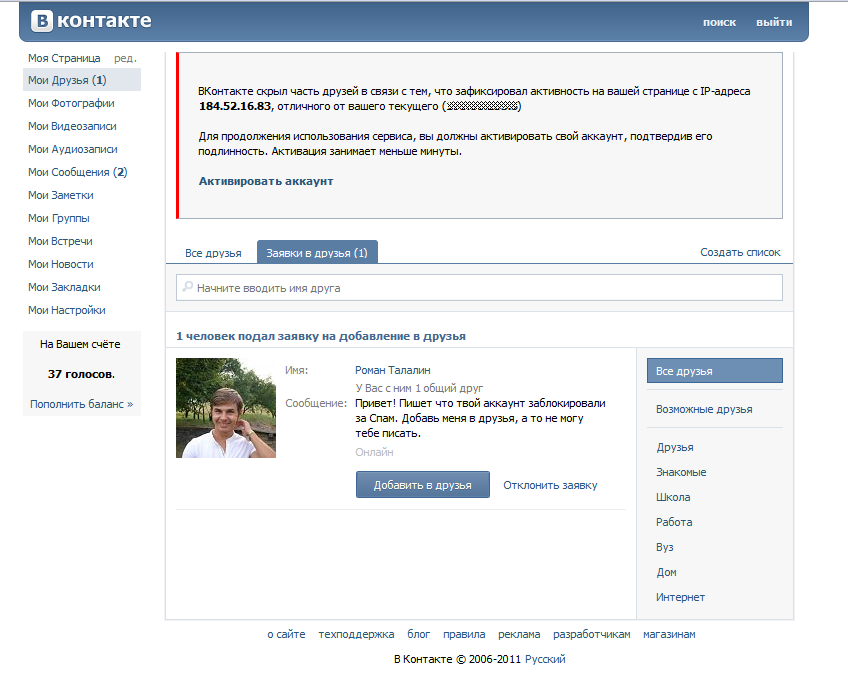 Жалобы, подобные вашей, помогают нам расследовать возможные дефекты, которые могут привести к отзыву продукции по соображениям безопасности.
Жалобы, подобные вашей, помогают нам расследовать возможные дефекты, которые могут привести к отзыву продукции по соображениям безопасности.
Сообщить о проблеме безопасности
Из жалоб
Перезвонить
NHTSA издает стандарты безопасности транспортных средств и требует от производителей отзывать транспортные средства и оборудование с дефектами, связанными с безопасностью. Узнайте о процессе отзыва NHTSA.
01
Сообщить о своей проблеме — важный первый шаг.
Ваша жалоба будет добавлена в общедоступную базу данных NHTSA после удаления личной информации.
Если агентство получает аналогичные отчеты от нескольких человек об одном и том же продукте, это может указывать на наличие дефекта, связанного с безопасностью, который требует начала расследования.
02
НАБДД проводит расследование полученных жалоб.
A. ПРОВЕРКА
НАБДД рассматривает поданные жалобы от владельцев транспортных средств и другую информацию, касающуюся предполагаемых дефектов, чтобы решить, начинать ли расследование.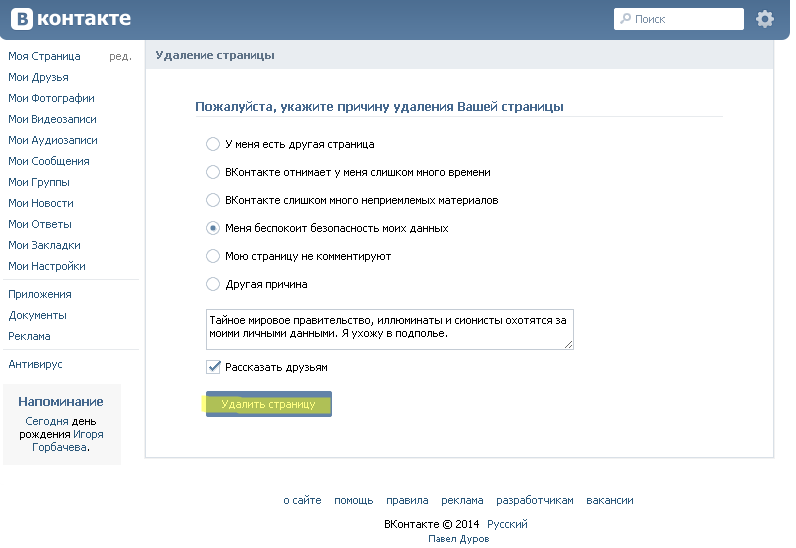
B. АНАЛИЗ
НАБДД проводит анализ любых петиций, призывающих к расследованию дефектов. Если петиция отклонена, причины отказа публикуются в Федеральном реестре.
C. РАССЛЕДОВАНИЕ
НАБДД начинает расследование предполагаемых нарушений безопасности. Он закрывается, когда они уведомляют производителя о рекомендациях по отзыву или не обнаруживают дефект, связанный с безопасностью.
D. УПРАВЛЕНИЕ ОТЗЫВАМИ
НАБДД контролирует эффективность отзывов и управление ими, включая подачу уведомлений об отзывах в НАБДД, общение с владельцами в отношении отзывов и отслеживание степени выполнения каждого отзыва.
03
Инициированный отзыв по соображениям безопасности требует действий производителя по объявлению и устранению дефектов.
Отзыв производится, когда производитель или НАБДД определяют, что транспортное средство, оборудование, автокресло или шина создают необоснованный риск для безопасности или не соответствуют минимальным стандартам безопасности. Большинство решений об отзыве и устранении дефекта безопасности принимаются производителями добровольно до какого-либо вмешательства со стороны НАБДД.
Большинство решений об отзыве и устранении дефекта безопасности принимаются производителями добровольно до какого-либо вмешательства со стороны НАБДД.
Производители обязаны устранить проблему, отремонтировав ее, заменив, предложив возмещение или, в редких случаях, выкупив автомобиль.
Используя наш инструмент поиска VIN, вы можете получить доступ к информации об отзыве, предоставленной производителем, проводящим отзыв, которая может быть еще не размещена на сайте NHTSA.
Перейти к поиску по VIN
Центр отзывов
Центр отзывов отслеживает громкие отзывы и предлагает потребителям ресурсы для поиска и устранения отзывов автомобилей.
Десятки миллионов автомобилей с подушками безопасности Takata отзываются.
Ресурсы по расследованию дефектов и отзывам
Быстрые ссылки на базы данных, ресурсы и отчеты, связанные с расследованием дефектов и отзывами.
Ресурсы
Производители уведомят зарегистрированных владельцев по почте первого класса в течение 60 дней с момента уведомления НАБДД о решении об отзыве. Производители должны предложить владельцу надлежащее средство правовой защиты.
Производители должны предложить владельцу надлежащее средство правовой защиты.
Национальное управление безопасности дорожного движения (NHTSA) будет контролировать каждый отзыв продукции по соображениям безопасности, чтобы убедиться, что владельцы получают безопасные, бесплатные и эффективные средства правовой защиты от производителей в соответствии с Законом о безопасности и федеральными нормами.
Вы получите уведомление по почте от производителя. Когда вы получите уведомление, следуйте всем временным инструкциям по безопасности, предоставленным производителем, и обратитесь к местному дилеру, чтобы бесплатно починить отозванную деталь.
Советы для вашей безопасности
Зарегистрируйте свой автомобиль, шины, автокресла и оборудование и проверяйте отзывы дважды в год.
Дефекты безопасности автотранспортных средств и отзывы – что должен знать каждый владелец транспортного средства
Загрузите эту брошюру, чтобы получить дополнительную информацию о том, как и почему инициируются кампании по отзыву, а также узнать о своих правах и обязанностях в случае отзыва транспортного средства или элемента автомобильного оборудования.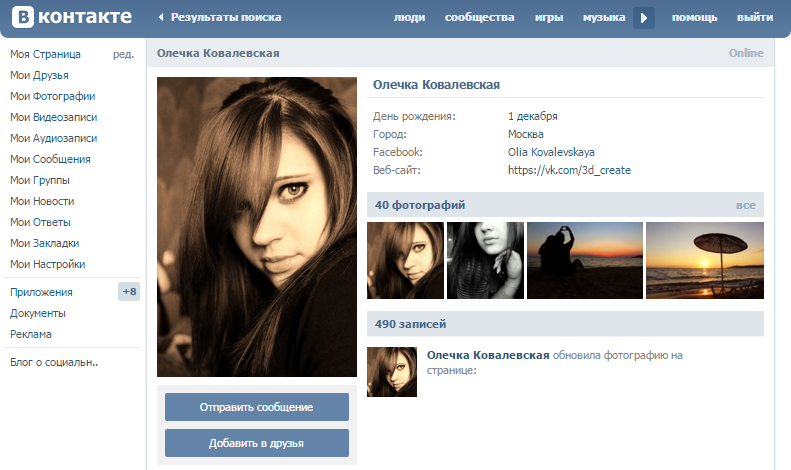



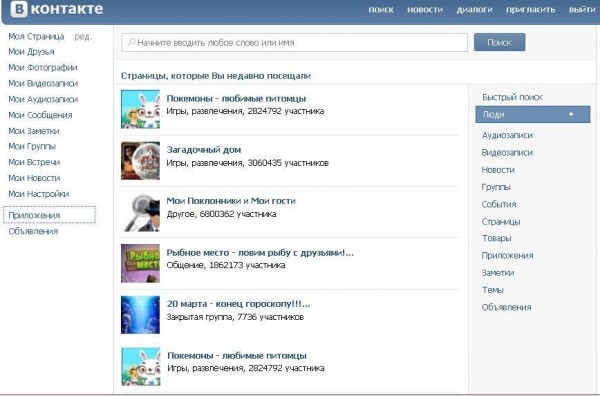 Особенно это касается отображения информации для других пользователей. А так мы можем сразу видеть все нововведения и убедиться в их активности.
Особенно это касается отображения информации для других пользователей. А так мы можем сразу видеть все нововведения и убедиться в их активности.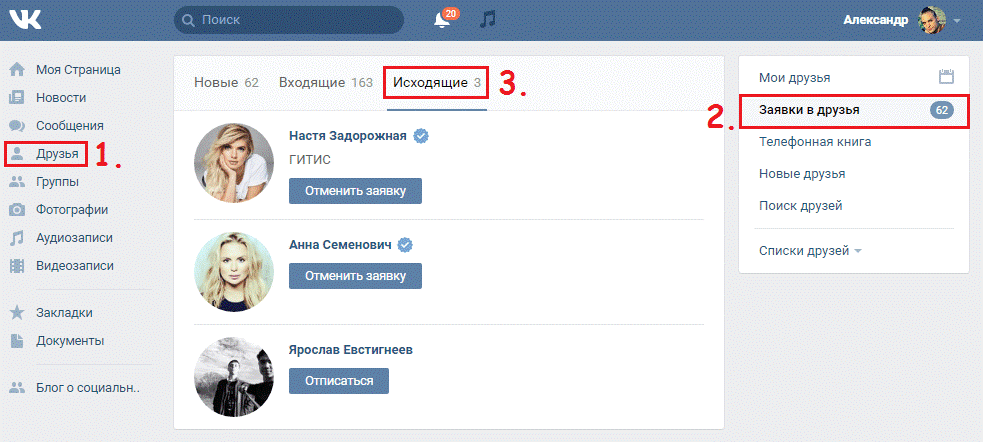 Если устройство подключено к сети, вы увидите его местоположение. Если устройство находится в автономном режиме, вы увидите местоположение устройства, когда оно в последний раз подключалось к сети или к сети «Локатор».
Если устройство подключено к сети, вы увидите его местоположение. Если устройство находится в автономном режиме, вы увидите местоположение устройства, когда оно в последний раз подключалось к сети или к сети «Локатор». Если применимо, на экране устройства появится предупреждение «Найти мое устройство» [ устройство ].
Если применимо, на экране устройства появится предупреждение «Найти мое устройство» [ устройство ].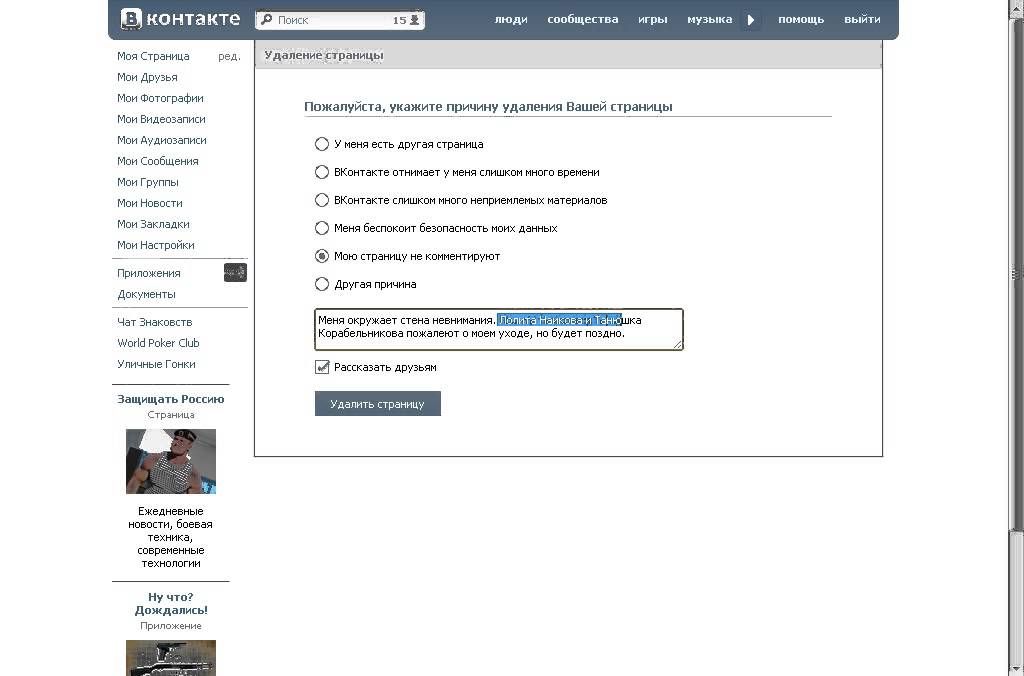 Если устройство заблокировано, вы также можете разблокировать его или смахнуть, чтобы закрыть окно «Локатор» [ устройство ] оповещение. Если устройство разблокировано, вы также можете нажать «ОК» в предупреждении «Локатор» [ устройство ].
Если устройство заблокировано, вы также можете разблокировать его или смахнуть, чтобы закрыть окно «Локатор» [ устройство ] оповещение. Если устройство разблокировано, вы также можете нажать «ОК» в предупреждении «Локатор» [ устройство ].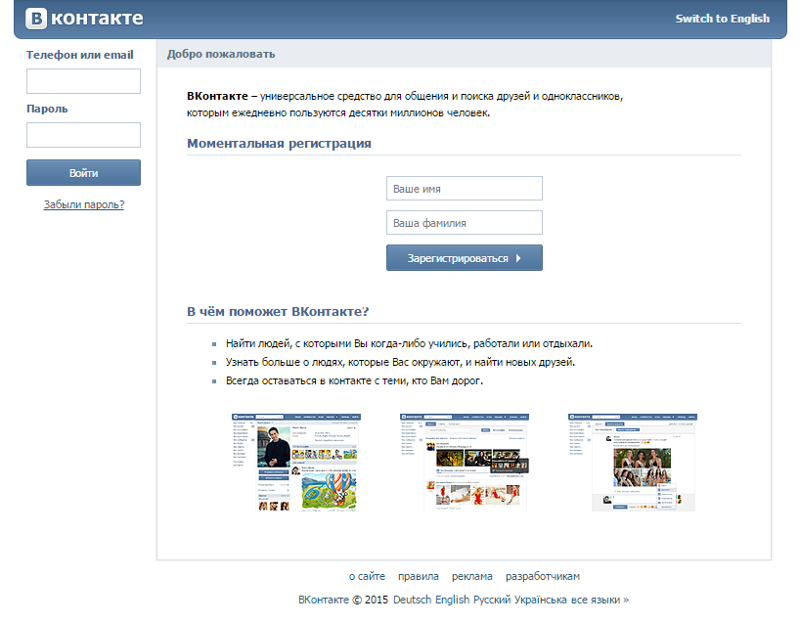
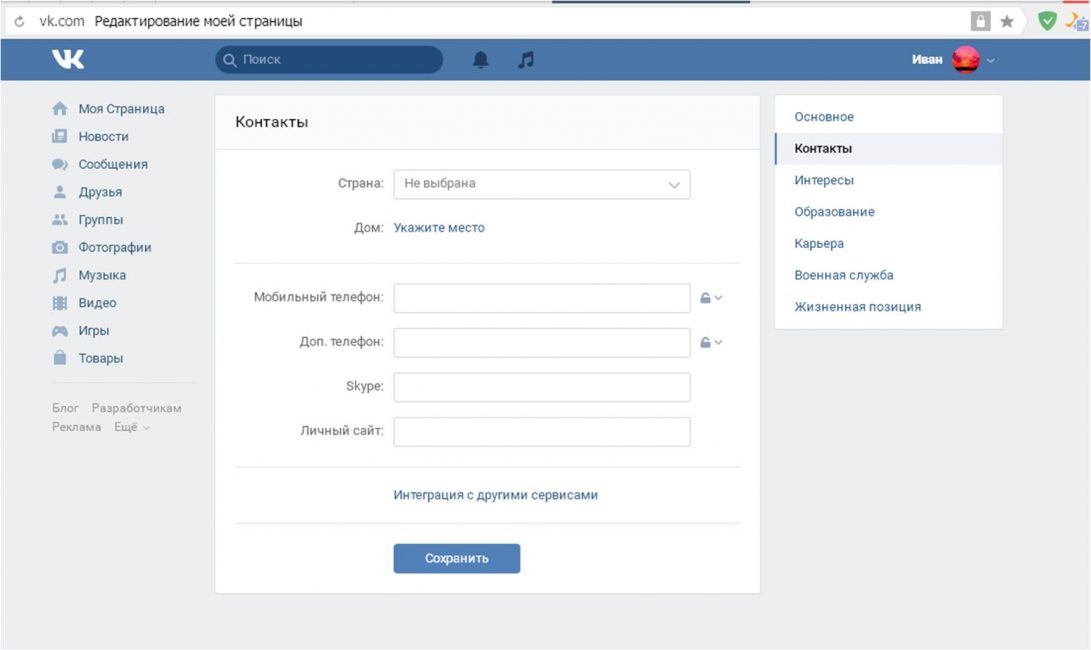 Если у вашего автомобиля нет неотремонтированных отзывов, вы увидите сообщение: «0 неотремонтированных отзывов, связанных с этим VIN»
Если у вашего автомобиля нет неотремонтированных отзывов, вы увидите сообщение: «0 неотремонтированных отзывов, связанных с этим VIN»